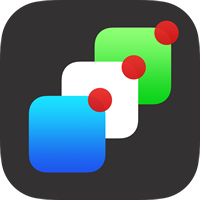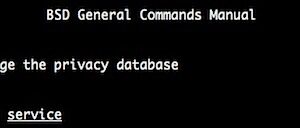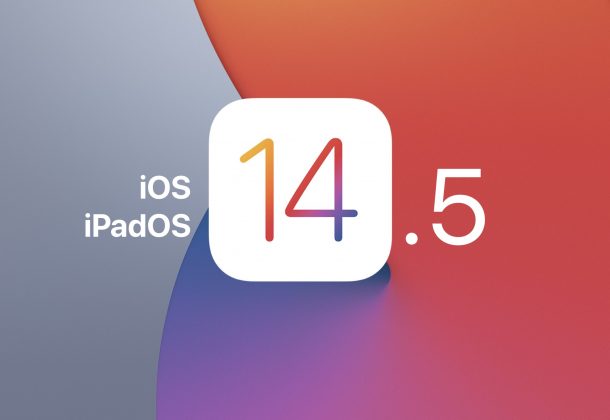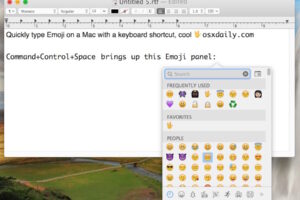Comment cacher des photos sur l'iPhone et l'iPad avec l'album caché
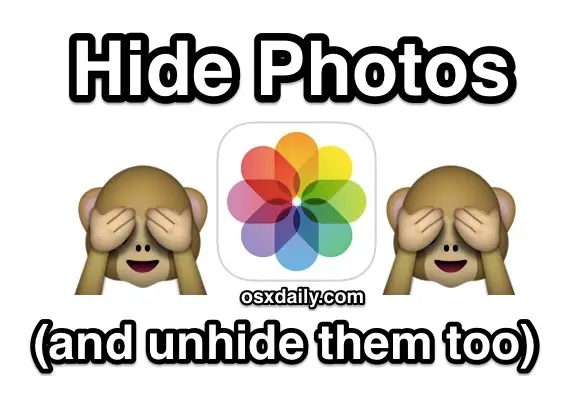
Vous voulez cacher des photos sur l'iPhone et l'iPad ? Tout le monde a probablement quelques photos sur son iPhone qu'il préfère que personne d'autre ne voit, qu'il s'agisse de photos personnelles gênantes, de photos mal filtrées ou modifiées, d'une photo d'un reçu ou de documents personnels, ou de tout autre chose dans le domaine des photos privées. Ces photos peuvent rendre difficile la présentation d'une autre photo sur votre iPhone (ou iPad), car vous espérez qu'ils ne commencent pas à feuilleter votre rouleau d'images pour découvrir cette terrible photo de vous après avoir gagné le concours de mangeurs de tartes. Heureusement, les dernières versions d'iOS proposent un moyen simple d'atténuer cette gêne potentielle en permettant aux utilisateurs de cacher certaines photos.
La fonction de masquage des photos doit être activée individuellement pour chaque photo, car elle est définie par image. Pour l'instant, il n'existe pas de fonction de masquage en masse, comme c'est le cas avec la possibilité de supprimer en masse un groupe de photos d'un seul coup. Vous pouvez donc prendre l'habitude de masquer régulièrement les photos que vous ne souhaitez pas voir apparaître dans vos vues générales de l'application photos.
Notez que cette fonctionnalité n'est disponible que pour iOS 8 et plus récent, et bien que nous nous concentrions ici sur l'iPhone, elle fonctionne de la même manière sur l'iPad et l'iPod touch.
Comment cacher une photo sur l'iPhone et l'iPad
Voici comment vous pouvez cacher des photos sur l'iPhone et l'iPad, c'est assez facile :
- Ouvrez l'application "Photos" et allez à Camera Roll ou Albums comme d'habitude
- Tapez sur la photo que vous souhaitez cacher, cela l'ouvrira comme d'habitude
- Appuyez maintenant sur le bouton de partage qui ressemble à un carré avec une flèche qui en sort, et choisissez "Cacher" dans le menu d'action de partage
- Sur les anciens iOS : appuyez sur la photo elle-même et maintenez-la enfoncée pour faire apparaître un menu d'action, choisissez "Cacher"
Notez qu'il y a une différence subtile dans l'accès à la fonction "Cacher la photo" dans les versions les plus récentes d'iOS par rapport aux versions plus anciennes d'iOS, le reste est identique. Néanmoins, vous pouvez utiliser la fonction "Hide Photo" sur toute version vaguement récente de l'iPhone ou de l'iPad.
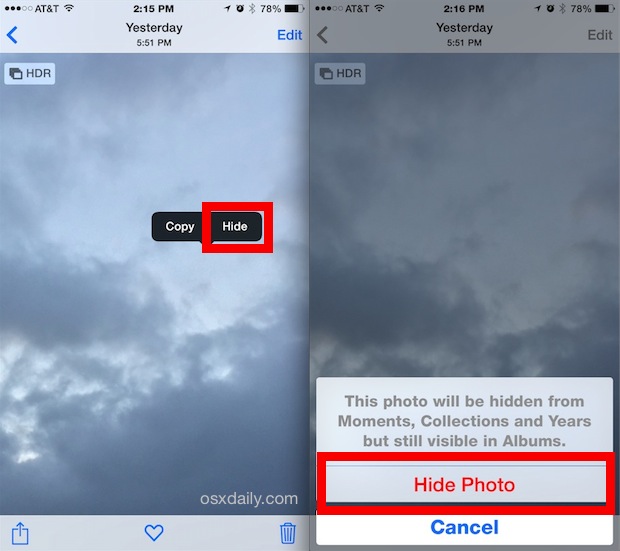
Maintenant qu'une ou plusieurs photos sont cachées, elles deviennent invisibles pour les vues Collections, Années, et sont plutôt placées dans un album "Caché" séparé.
Comment accéder à vos photos cachées sur l'iPhone et l'iPad
Une fois que vous aurez caché les photos que vous souhaitez cacher, vous voudrez également savoir comment y accéder. Voici où vous pouvez trouver vos photos cachées dans iOS et ipadOS :
- Ouvrez l'application Photos et tapez sur la vue "Albums"
- Localisez dans la liste des albums le dossier appelé "Hidden" (notez que la vignette n'est pas générée automatiquement pour ce dossier, ce qui offre une confidentialité supplémentaire)
- Trouvez vos photos cachées dans l'Album caché
C'est là que seront stockées toutes vos photos cachées.
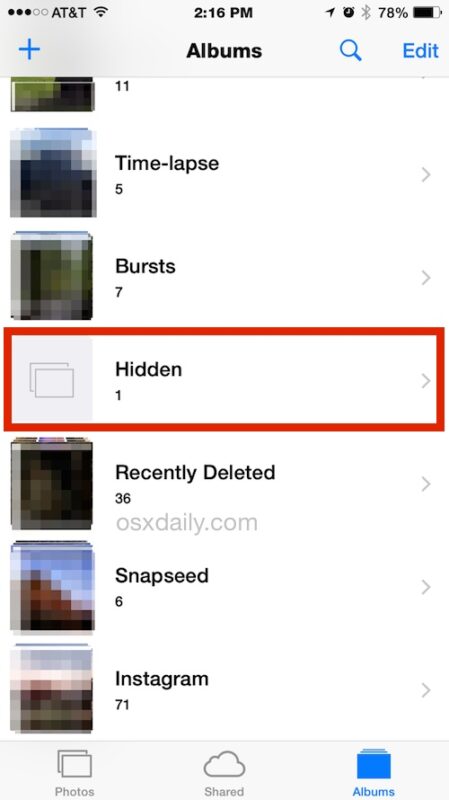
Notez que si une photo est cachée, elle peut toujours être partagée ou envoyée par messages comme d'habitude, à condition que vous y accédiez depuis cet album caché.
Comment masquer une image sur l'iPhone et l'iPad
Bien sûr, cacher une photo n'est qu'une partie de l'action, vous pourriez vouloir la cacher à un moment donné, voici comment vous pouvez y parvenir :
- Dans l'album photo Caché, tapez sur la photo que vous voulez cacher
- Appuyez sur le bouton de partage (qui ressemble à un carré avec une flèche qui en sort), puis appuyez sur "Unhide Photo"
- Sur les anciens iOS : Maintenez la touche enfoncée et choisissez "Unhide" dans le sous-menu qui apparaît
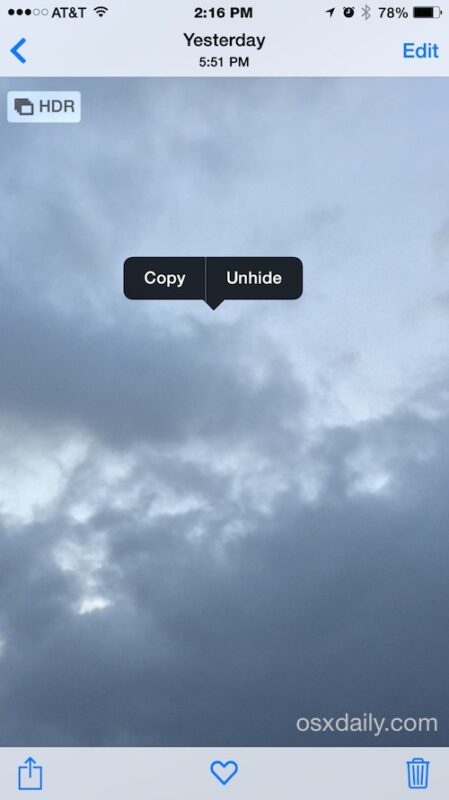
L'image est alors renvoyée au rouleau de caméra général et redevient accessible à toutes les vues d'albums et de collections.
La photo est-elle vraiment cachée sur l'iPhone ? En quelque sorte
Il est important de comprendre comment fonctionne la fonction "cacher la photo" : la ou les photos sont cachées du rouleau de l'appareil photo, des moments, des collections et de l'année, mais elles sont toujours visibles dans un album photo pas si discret appelé "Caché". En d'autres termes, bien que cette fonction soit très efficace pour cacher des photos à l'utilisation occasionnelle de l'iPhone et pour éviter de feuilleter vos photos dans l'iOS, toute personne qui sait chercher l'album "Caché" peut quand même voir les images cachées.
C'est une façon décente de gérer vos photos vraiment privées, mais si vous craignez que quelqu'un découvre l'album photos caché, pensez à utiliser l'astuce de l'envoi à soi-même pour éviter d'offrir l'accès à l'album photos et au rouleau d'appareil photo, ou peut-être simplement leur envoyer les photos par message.
Peut-être qu'un jour l'album photo caché permettra même de le verrouiller davantage avec un code d'accès, mais pour l'instant cette fonctionnalité n'existe pas dans iOS ou iPadOS. Un moyen de contourner ce problème consiste à stocker des photos privées dans une application Notes verrouillée par mot de passe, mais ce n'est pas tout à fait la même chose.
Cela vous plaît ? Ne manquez pas nos tonnes d'autres conseils pour l'application Photos. Et si vous connaissez d'autres méthodes pour cacher des photos sur l'iPhone et l'iPad, partagez-les avec nous dans les commentaires.